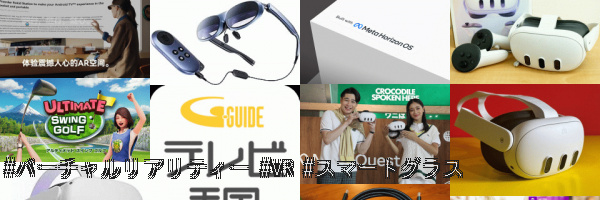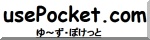Quest3でソファーに寝転がりリモートPCをいじる時用の安価でパンタグラフでタッチパッド付のEwinキーボード
こういう使い方をする場合、このように横に長いキーボードが膝の上で安定して良いのです。
使っているのはこれ。横にデカいフルサイズの日本語配列キーボード、右下にタッチパッド、テンキーが搭載されておりマウス兼キーボードとして使える。
ちなみに最近になりMetaが純正のリモートデスクトップアプリも開発していますが、そちらはQuest3にペアリングされているマウス、キーボードでリモートPCを操作することが出来ません。PCの画面をリモートしているだけです。操作するにはPCにペアリングされているマウス、キーボードを手元に持ってくる必要があります。ここ大きな違いです。
このEwinキーボードで唯一の不満はタッチパッドにクリック用の物理ボタンが無い点です。
このタッチパッドを使ってクリック動作する方法はタッチパッドのどこでも良いのでダブルタップする方式です。シングルクリックしたい時は問題無いのですが、この方式は「ダブルクリック」しにくいんだよね。理屈的にはタッチパッドを4回タップするとPC側でダブルクリックになるはずですが、面倒だし、実際になかなかダブルクリックとして反応してくれません。
PC側の設定でエクスプローラーの動作をダブルクリック→シングルクリック動作にしたりしてダブルクリックの必要性を下げることで問題無く使ってはいますが、タッチパッドにクリック用の物理ボタンがあれば100点だったなと思います。でも探したけどBluetooth接続の物理ボタン+タッチパッド+キーボードって商品無いんだよね。ついでにBluetooth接続のトラックボール内蔵キーボードってのも見つからない。
他にこのタッチパッドは二本指タップで右クリック動作、二本指操作でスクロール動作、ドラッグ/範囲指定動作(1本指ダブルタップ後に指をずらす)なども行うことが出来ます。そもそもAppleのラップトップとかは物理ボタンが無くてこういう仕様なんだっけ?慣れなのかな・・・

単4電池2本駆動です。電池ボックス内に2.4Ghz接続の専用USBドングルが収納されています。3つの機器とペアリング可能です。キーボード裏面にON/OFFスイッチ、ペアリングスイッチあり。
別の悩みですが、あとQuest本体にVPN機能があれば外出先でも快適に自宅PC作業が出来るんだけどなぁ・・・
Category:#バーチャルリアリティー #VR #スマートグラス
Follow @fetuin
■ ■ ■ コメント ■ ■ ■
この記事のアクセス数:本カテゴリーで直近コメントが書かれた記事
→カテゴリー:#バーチャルリアリティー #VR #スマートグラス(記事数:161)
本カテゴリーの最近の記事(コメント数)